AI 이미지 생성을 하다 보면 정말 잘 만든 생성 이미지의 프롬프트 정보가 궁금할 때가 있는데요
이럴 때 필요한 일명, 프롬프트 까보는(?) 방법에 대해서 알려드리겠습니다.
단, 이 방법은 메타 데이터(이미지 파일에 대한 원천 정보 같은거)를 가지고 있는 원본 이미지 파일에 대해서만 가능합니다.
보통, AI 이미지 관련한 커뮤니티(civitai, 아카라이브 등)에서는 정보 공유 등의 목적으로 프롬프트를 까볼 수 있는 원본 이미지 파일을 올려 두는 경우가 많기 때문에 생각보다 원본 이미지를 구하는게 어렵진 않습니다.
자 그럼, 백문이 불여일견!
이미지 파일이 준비되었다면, 이제부터 저를 따라 진행해 주시면 됩니다.
아래 사이트는 Prompt Search 라는 사이트인데요.(광고아님!)
https://www.ptsearch.info/home/
Prompt Search
www.ptsearch.info
위 사이트에 있는 기능 중 Exif Viewer를 이용하면 프롬프트를 쉽게 까볼 수 있습니다.
아래는 메인화면인데요

여기서 기본 화면 왼쪽 상단의 햄버거 버튼을 클릭합니다.

그러면 아래와 같이 카테고리가 나오는데, 그 중 Exif Viewer를 클릭!
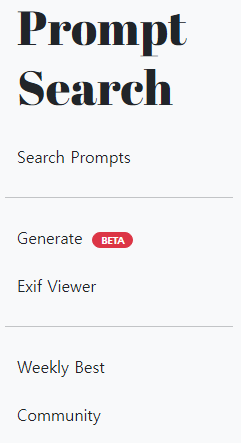
이제 여기서 원하는 파일을 선택해서 업로드(또는 드래그 앤 드랍!) 하시고, Extract 를 눌러 주세요!

전에 제가 생성한 이미지를 한번 올려보겠습니다.
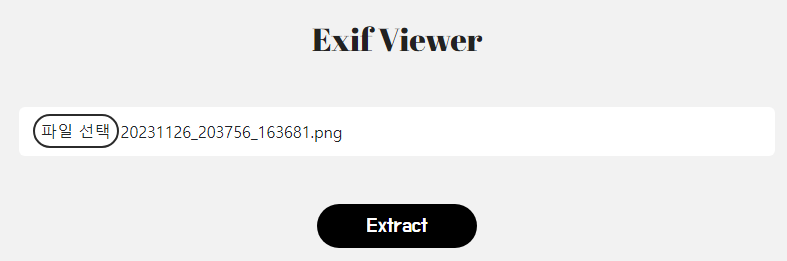
업로드하고, Extarct(실행!)하면
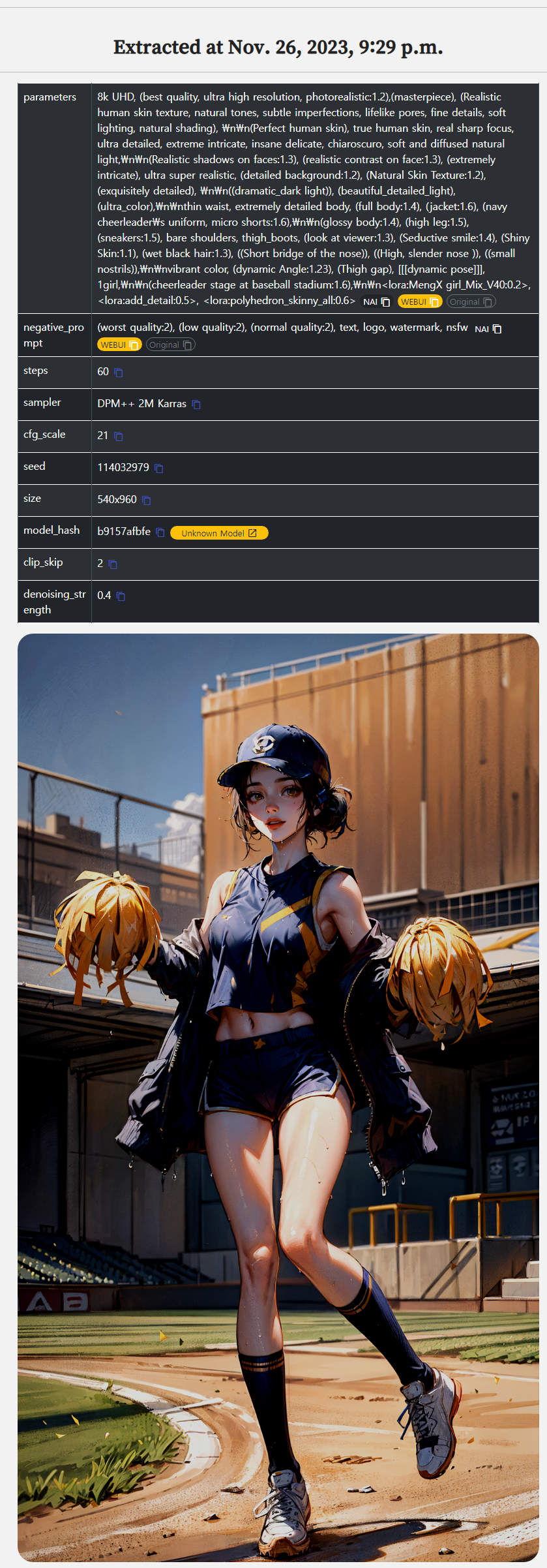
위와 같이 긍정 프롬프트는 parameters 에,
부정 프롬프트는 negative_prompt에 출력되는 것을 볼 수 있습니다.
그 외에 제가 사용한 다른 옵션 값의 정보들(cfg, step, sampler method, denoising strength)도 나오네요.
Exif Viewer 기능을 잘 활용하면, AI 생성 고수들의 프롬프트 명령어, 사용 문법 등도 알 수 있어서 AI 초보들이 스킬 up! 하는데 좋은 거 같아요.
여러분들도 실력을 키우고 싶다면 한번 잘 활용해 보심이 어떨까요?
'이미지 생성 AI 정보' 카테고리의 다른 글
| AI가 여러분의 예술과 사진을 무단 사용했을까요? (0) | 2025.02.27 |
|---|---|
| ControlNet 기본 사용법 (0) | 2023.11.30 |
| webui: 기본 설정 값 수정하기(ui-config.json) (0) | 2023.11.29 |
| Prompt(프롬프트) 작성하기 기본편 (0) | 2023.11.26 |